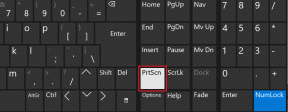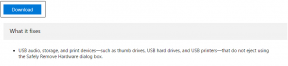Apa Perbedaan Antara Tidur dan Hibernasi di Windows 10
Bermacam Macam / / November 29, 2021
Windows 10 hadir dengan menu opsi daya yang layak untuk membantu Anda dengan manajemen daya. Dua opsi penting dan serupa adalah mode Tidur dan Hibernasi. Dua lainnya adalah Matikan dan Restart, yang cukup jelas. Jadi, bagaimana perbedaan opsi Tidur dan Hibernasi? Bagaimana cara mengaturnya secara optimal di Windows 10?

Sementara kebanyakan orang tahu bahwa laptop dengan SSD bangun lebih cepat dari mode Tidur daripada dari mode Hibernate. Kedua mode ini harus digunakan dalam keadaan yang berbeda. Kita akan melihat bagaimana menggunakannya dan kapan.
Mari kita mulai.
1. Perbedaan Antara Tidur dan Hibernasi
Tujuan utama dari kedua mode ini adalah untuk membantu pengguna menghemat daya saat laptop tidak digunakan. Dalam mode Tidur, laptop masuk ke status daya rendah, dan RAM menjadi penyimpanan Anda untuk semua pekerjaan — buka dokumen dan aplikasi. Di sisi lain, Hibernate akan menyimpan semua aplikasi dan dokumen yang terbuka ke hard disk, dan mematikan laptop sepenuhnya.
Membangunkan laptop Anda dari mode Tidur hanya membutuhkan beberapa detik. Hibernate akan memakan waktu lebih lama untuk melanjutkan tetapi masih lebih cepat daripada mem-boot laptop Anda dari awal. Bangun dari Hibernasi membutuhkan satu atau tiga menit.

Anda dapat menggunakan mode Tidur jika Anda berencana untuk segera melanjutkan pekerjaan di laptop Anda. Mode tidur jauh lebih cepat. Jika Anda akan pergi untuk waktu yang lama, Hibernate adalah alternatif yang lebih baik.
Meskipun keduanya adalah mode hemat daya, mode tidur masih menghabiskan beberapa jus baterai. Hibernasi sangat cocok jika Anda tidak perlu mengisi daya baterai, dan membutuhkan laptop untuk bertahan selama mungkin. Ini menggunakan daya nol.

Perhatikan bahwa jika laptop Anda kehabisan daya dalam mode Tidur, Anda akan kehilangan semua pekerjaan yang belum disimpan karena semuanya disimpan dalam RAM; memori kerja, bukan hard drive. Sebagian besar laptop modern akan masuk ke mode hibernasi ketika baterai habis dalam mode Tidur.
Perbedaan antara mode Tidur dan Hibernasi adalah dalam hitungan detik dan menit. Tambahkan baterai ke dalam campuran, dan tidak sulit untuk memilih di antara keduanya.
2. Cara Mengatur Mode Tidur dan Hibernasi
Windows 10 hadir dengan beberapa pengaturan daya dan baterai yang akan membuat hidup Anda lebih mudah. Temukan keseimbangan untuk mengoptimalkan cara Anda bekerja di laptop.
Klik kanan pada ikon baterai di baki sistem untuk membuka Opsi Daya di bawah Panel Kontrol. Klik Ubah pengaturan paket di sini.

Tidak perlu menghemat baterai saat laptop dicolokkan. Namun, Anda harus melakukannya karena membuang-buang energi itu tidak keren. Mematikan tampilan hanya akan menunda layar, tetapi sistem dan proses yang mendasarinya akan tetap berjalan. Kemudian Anda dapat menekan tombol apa saja di keyboard untuk menyalakan layar.

Pilih jumlah menit sebelum laptop diatur ke mode tidur dari menu tarik-turun. Anda tidak ingin menidurkannya ketika Anda hanya menatap layar — itu akan sangat aneh. Pilih nomor dan kemudian sesuaikan dengan gaya kerja Anda. Simpan perubahan.

Kembali dan sekarang klik Pilih apa yang dilakukan tutupnya. Sekali lagi, ada dua kolom untuk On battery dan Dicolokkan. Mari kita ambil contoh. Katakanlah, saya sedang istirahat panjang atau mungkin bepergian melalui Uber ke suatu tempat. Apa yang akan saya lakukan? Tutup penutupnya dan kemas laptop. Benar? Dalam situasi seperti itu, lebih baik untuk meletakkan laptop dalam mode hibernasi karena Anda tidak akan menggunakan laptop dalam waktu dekat. Jadi, mengapa tidak menghemat jus baterai? Pilih opsi hibernasi di sini.

Beberapa laptop dilengkapi dengan tombol Sleep khusus. Jika laptop Anda memilikinya, Anda dapat mengaturnya ke mode tidur, hibernasi, atau nonaktifkan pengaturan tampilan. Saya telah mengatur tombol daya untuk mematikan laptop saya sejak hibernasi dan tidur diurus. Selain itu, Anda tidak perlu membuka menu Start Windows untuk mematikan laptop dengan cara ini. Pengaturan ini membuatnya sangat cepat dan mudah untuk menggunakan mode Tidur dan Hibernasi.

Ada banyak pengaturan yang tersedia di bagian bawah yang akan tersedia untuk diubah ketika Anda mengklik Ubah pengaturan yang saat ini tidak tersedia di bagian atas. Anda dapat memutuskan apakah Anda ingin melihat opsi tidur dan hibernasi di menu Daya atau tidak. Saya membiarkannya diaktifkan.
Ada opsi lain yang disebut Turn on fast start-up, dan ini juga direkomendasikan. Apa itu? Anggap saja sebagai mode tidur hibrida di mana Windows akan membuat file hiber untuk menyimpan status Windows saat ini. File ini berisi gambar driver dan kernel Anda.
Windows kemudian menggunakan file ini untuk reboot, membuat proses lebih cepat. Perhatikan bahwa menginstal pembaruan Windows memerlukan shutdown penuh dan reboot, yang kemudian dapat dilakukan menggunakan opsi Restart. Saya tidak menggunakan fast-startup karena saya lebih memilih untuk mematikan laptop saya sepenuhnya.
3. Perbedaan Hibernasi dan Shutdown
Haruskah pernah mematikan laptop Anda? Dan jawabannya adalah ya karena ada perbedaan halus antara keduanya juga. Tidak ada pekerjaan terbuka yang akan disimpan saat Anda mematikan komputer. Baik di RAM, maupun di hard disk. Menginstal pembaruan Windows dan terkadang pencopotan aplikasi membutuhkan shutdown dan reboot total. Shutdown sesekali juga membantu kinerja Windows, seperti yang dicatat oleh beberapa pengguna.
Istirahat
Mode Tidur dan Hibernasi membuat hidup saya sangat mudah. Kemampuan untuk memilih apa yang dilakukan berbagai tombol dan menutup tutupnya hanyalah lapisan gula pada kue. Tidak perlu masuk ke menu power lagi. Ini cepat, mudah, dan tidak merepotkan. Mengetahui perbedaannya akan membantu Anda melakukan panggilan yang lebih baik.
Selanjutnya: Ingin menjadwalkan shutdown otomatis pada laptop Anda? Klik tautan di bawah ini untuk mempelajari caranya.